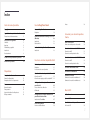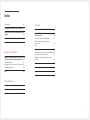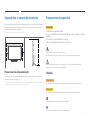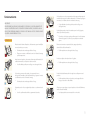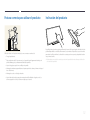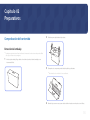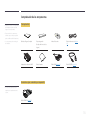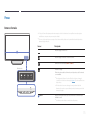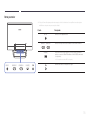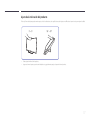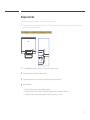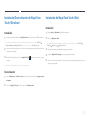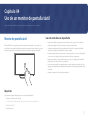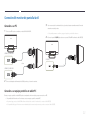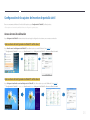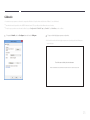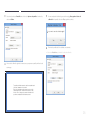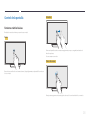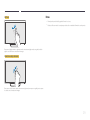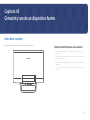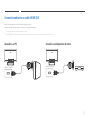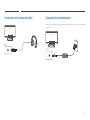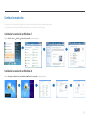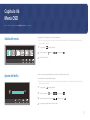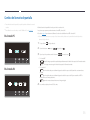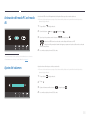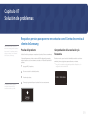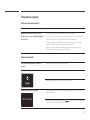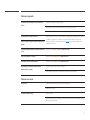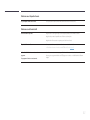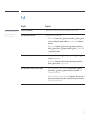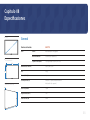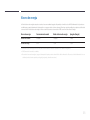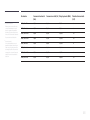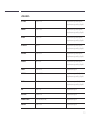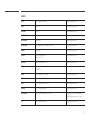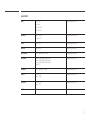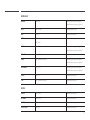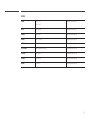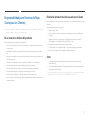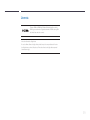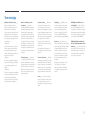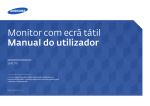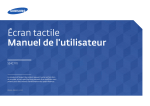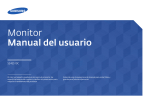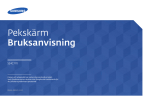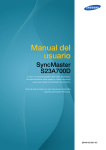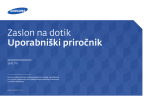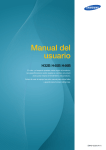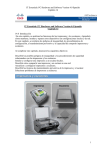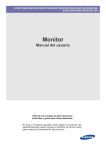Download Samsung Monitor táctil premium de 24" con la mayor facilidad de uso Manual de Usuario
Transcript
Monitor de pantalla táctil Manual del usuario S24C770 El color y el aspecto pueden variar según el producto; las especificaciones están sujetas a cambios sin previo aviso para mejorar el rendimiento del producto. BN46-00341A-03 Antes de usar el equipo lea este manual para evitar fallas y guarde para futuras referencias. Índice Antes de usar el producto Uso de MagicTune Touch Copyright4 Acerca de MagicTune Touch 19 Requisitos19 Seguridad en el espacio de instalación Precauciones de almacenamiento 5 5 Precauciones de seguridad 5 Símbolos5 Limpieza6 Electricidad y seguridad 6 Instalación7 Funcionamiento9 Postura correcta para utilizar el producto 12 Inclinación del producto 12 Instalación/Desinstalación de MagicTune Touch (Windows)20 Instalación20 Desinstalación20 Instalación de MagicTune Touch (Mac) 20 Instalación20 Uso de un monitor de pantalla táctil Monitor de pantalla táctil 21 Requisitos21 Lea esto antes de usar el producto 21 Preparativos Comprobación del contenido Extracción del embalaje Comprobación de los componentes Notas29 13 13 14 Piezas15 Botones frontales 15 Parte posterior 16 Ajuste de la inclinación del producto 17 Bloqueo antirrobo 18 Conexión del monitor de pantalla táctil Conexión a un PC Conexión a un equipo portátil o un tablet PC 22 22 22 Configuración de los ajustes del monitor de pantalla táctil 23 Acceso al menú de calibración 23 Calibración25 Conexión y uso de un dispositivo fuente Antes de la conexión Puntos de control previos a la conexión 30 30 Conexión mediante un cable HDMI Conexión a un PC Conexión a un dispositivo de vídeo 31 31 31 Conexión mediante un cable HDMI-DVI Conexión a un PC Conexión a un dispositivo de vídeo 32 32 32 Conexión a un sistema de audio 33 Conexión de la alimentación 33 Cambiar la resolución Cambio de la resolución en Windows 7 Cambio de la resolución en Windows 8 34 34 34 Menú OSD Configuración de los ajustes del monitor de pantalla táctil desde un Mac 27 Instalación de Touch Base 27 Salida del menú 35 Ajuste del brillo 35 Control de la pantalla Funciones táctiles básicas Cambio del tamaño de pantalla En el modo PC 36 36 28 28 2 Índice En el modo AV 36 Configuración del nivel de negro de HDMI 37 Activación y desactivación del temporizador de apagado37 Activación del modo PC o el modo AV 38 Ajuste del volumen 38 Solución de problemas Requisitos previos para ponerse en contacto con el Centro de servicio al cliente de Samsung 39 Prueba del producto 39 Comprobación de la resolución y la frecuencia 39 Compruebe lo siguiente. 40 P y R Apéndice Contacte con SAMSUNG WORLD WIDE 49 Responsabilidad por el Servicio de Pago (Coste para los Clientes) 57 No se trata de un defecto del producto 57 El daño del producto ha sido causado por el cliente 57 Otros57 Eliminación correcta 58 Eliminación correcta de este producto (Residuos de aparatos eléctricos y electrónicos) 58 Eliminación correcta de las baterías de este producto58 Licencia59 Terminología60 43 Especificaciones General44 Ahorro de energía 46 Modos de temporización predefinidos 47 3 Capítulo 01 Antes de usar el producto Copyright El contenido de este manual está sujeto a cambios sin previo aviso a fin de mejorar su calidad. “MÉXICO” ⓒ 2013 Samsung Electronics AV. PRESIDENTE MASARIK #111 INT701 Samsung Electronics es el propietario del copyright de este manual. El uso o la reproducción de este manual parcial o totalmente sin la autorización de Samsung Electronics están prohibidos. Microsoft, Windows son marcas registradas de Microsoft Corporation. COL. CHAPULTEPEC MORALES C.P.11570 IMPORTADO POR: DELEGACION MIGUEL HIDALGO MEXICO. DISTRITO FEDERAL Tel: 01-55-5747-5100 / 01-800-726-7864 VESA, DPM y DDC son marcas comerciales registradas de Video Electronics Standards Association. El resto de marcas comerciales son propiedad de sus respectivos propietarios. •• Se puede cobrar una tarifa administrativa si. -- (a) el usuario solicita un técnico y el producto no tiene ningún defecto. (es decir, si el usuario no se ha leído este manual del usuario). -- (b) el usuario lleva el producto a reparar a un centro de servicio y el producto no tiene ningún defecto. (es decir, si el usuario no se ha leído este manual del usuario). •• Antes de realizar cualquier trabajo o efectuar la visita al usuario se le comunicará a éste el monto de la tarifa administrativa. 4 Seguridad en el espacio de instalación Deje un espacio adecuado para la ventilación alrededor del producto. Un incremento de la temperatura interior puede provocar un incendio y dañar el producto. Cuando instale el producto, deje el espacio que se muestra a continuación como mínimo. ――El aspecto exterior puede variar según el producto. Precaución NO ABRIR: RIESGO DE DESCARGA ELÉCTRICA Precaución : PARA REDUCIR EL RIESGO DE DESCARGA ELÉCTRICA, NO RETIRE LA CUBIERTA. (NI LA PARTE POSTERIOR) NO HAY PIEZAS QUE SE PUEDAN REPARAR EN EL INTERIOR. 10 cm PARA CUALQUIER REPARACIÓN, ACUDA A PERSONAL CUALIFICADO. 10 cm 10 cm Precauciones de seguridad 10 cm Este símbolo indica que dentro existe alta tensión. Resulta peligroso tener cualquier tipo de contacto con las partes internas de este producto. 10 cm Precauciones de almacenamiento Los modelos muy brillantes pueden desarrollar manchas blancas sobre la superficie si se utiliza un humidificador de ondas ultrasónicas cerca. ――Póngase en contacto con el Centro de servicio al cliente de Samsung más cercano si desea limpiar el interior del producto (se le cobrará una tarifa por este servicio). Este símbolo advierte de que, junto con este producto, se incluye documentación importante relacionada con su funcionamiento y mantenimiento. Símbolos Advertencia En caso de no respetar las instrucciones, podrían producirse daños personales graves o fatales. Precaución En caso de no respetar las instrucciones, podrían producirse daños personales o materiales. Las actividades marcadas con este símbolo están prohibidas. Las instrucciones marcadas con este símbolo deben respetarse. 5 Limpieza Electricidad y seguridad ――Tenga cuidado al limpiar el producto, ya que el panel y la parte exterior de las pantallas LCD avanzadas ――Las imágenes siguientes tienen fines de referencia únicamente. Las situaciones reales pueden diferir se arañan con facilidad. ――Ponga en práctica los pasos siguientes durante la limpieza. ――Las imágenes siguientes tienen fines de referencia únicamente. Las situaciones reales pueden diferir de lo que se muestra en estas imágenes. Advertencia de lo que se muestra en estas imágenes. 1 Apague el producto y el ordenador. 2 Desconecte el cable de alimentación del producto. No utilice un cable de alimentación o un enchufe que estén dañados, como tampoco una toma de corriente suelta. •• Podrían producirse una descarga eléctrica o fuego. No enchufe varios productos a la misma toma de corriente. ――Sujete el cable de alimentación por el enchufe y no toque el cable con •• Una toma de corriente que se caliente en exceso podría provocar fuego. las manos húmedas. De lo contrario, podría producirse una descarga eléctrica. 3 Para limpiar la pantalla del producto, rocíe una solución limpiadora de No toque el enchufe con las manos mojadas. De lo contrario, podría producirse una descarga eléctrica. pantallas LCD sobre un paño suave. Elimine las manchas usando el paño. ! ――Las soluciones limpiadoras que contengan sustancias abrasivas pueden dañar la pantalla táctil. •• No rocíe la solución limpiadora directamente sobre la pantalla táctil. Si lo hiciera, la solución limpiadora podría entrar en la pantalla táctil. 4 Moje un paño suave y seco con agua y escúrralo bien para limpiar el Inserte el enchufe hasta el fondo para que no quede suelto. •• Una conexión inestable podría desencadenar un incendio. ! exterior del producto. Conecte el enchufe a una toma de corriente conectada a tierra (sólo dispositivos aislados de tipo 1). •• Podrían producirse una descarga eléctrica o daños personales. 5 Conecte el cable de alimentación al producto cuando termine de ! limpiarlo. 6 Encienda el producto y el ordenador. 6 No doble el cable de alimentación ni tire con fuerza de él. Tenga cuidado de no dejar el cable de alimentación debajo de un objeto pesado. Cuando desconecte el cable de alimentación de la toma de la pared, sosténgalo por el enchufe. •• Un cable dañado podría provocar fuego o una descarga eléctrica. •• Podrían producirse una descarga eléctrica o fuego. ! No coloque el cable de alimentación ni el producto cerca de fuentes de calor. •• Podrían producirse una descarga eléctrica o fuego. Instalación Advertencia Limpie el polvo existente alrededor de las patillas del enchufe o de la toma de corriente mediante un paño seco. No coloque velas, repelentes para insectos ni cigarrillos sobre el producto. No instale el producto cerca de fuentes de calor. •• De lo contrario, se podría producir fuego. •• De lo contrario, se podría producir fuego. ! Recurra a un técnico para instalar el gancho de montaje en la pared. Precaución No desenchufe el cable de alimentación mientras el producto se esté utilizando. •• Una descarga eléctrica podría dañar el producto. •• La instalación por parte de una persona no cualificada podría provocar daños personales. ! •• Utilice únicamente receptáculos aprobados. No instale el producto en espacios mal ventilados, como estanterías o armarios. •• Si aumenta demasiado la temperatura interna, podría producirse un incendio. Utilice únicamente el cable de alimentación proporcionado con su producto por Samsung. No utilice el cable de alimentación con otros productos. •• Podrían producirse una descarga eléctrica o fuego. Instale el producto al menos a 10cm de la ventana para permitir la ventilación. ! Mantenga la toma de corriente a la que esté enchufado el cable de alimentación libre de obstáculos. ! •• El cable de alimentación debe desconectarse a fin de cortar por completo el suministro eléctrico al producto en caso de existir un problema. •• Si aumenta demasiado la temperatura interna, podría producirse un incendio. ! 7 Mantenga el embalaje de plástico fuera del alcance de los niños. •• Los niños podrían ahogarse. Precaución No deje caer el producto cuando lo mueva. •• Podrían producirse daños en el producto o daños personales. ! No instale el producto en una superficie inestable o que vibre (una repisa poco firme, una superficie inclinada, etc.). ! •• El producto podría caerse y dañarse o provocar daños personales. No apoye el producto sobre su parte delantera. •• La utilización del producto en un área con mucha vibración puede dañar el producto o provocar un incendio. •• La pantalla podría dañarse. No instale el producto en un vehículo ni en un lugar expuesto al polvo, la humedad (goteras, por ejemplo), aceite o humo. Cuando instale el producto en un receptáculo o una repisa, asegúrese de que el borde inferior de la parte delantera del producto no sobresalga. •• Podrían producirse una descarga eléctrica o fuego. •• El producto podría caerse y dañarse o provocar daños personales. ! •• Instale el producto únicamente en receptáculos o repisas con el tamaño adecuado. No exponga el producto a la luz directa del sol, al calor ni a objetos calientes como una estufa. Suelte el producto con cuidado. •• De lo contrario, podría reducirse la vida útil del producto o producirse un incendio. No instale el producto al alcance de los niños pequeños. •• Podrían producirse daños en el producto o daños personales. ! •• El producto podría caerse y provocar daños personales a los niños. •• Como la parte delantera es pesada, instale el producto en una superficie plana y estable. SAMSUNG Los aceites aptos para consumo humano, como por ejemplo el de semilla de soja, pueden dañar o deformar el producto. No instale el producto en una cocina ni cerca una encimera de cocina. ! La instalación del producto en un lugar inusual (un lugar expuesto a muchas partículas pequeñas, sustancias químicas o temperaturas extremas, o bien en un aeropuerto o una estación de tren donde el producto deba funcionar ininterrumpidamente durante un periodo largo de tiempo) podría afectar seriamente a su rendimiento. •• Asegúrese de consultar con el Centro de servicio al cliente de Samsung antes de la instalación del producto en un lugar con estas características. 8 Funcionamiento Si el producto se cae o la carcasa exterior se daña, apague el interruptor de encendido y desconecte el cable de alimentación. A continuación, póngase en contacto con el Centro de servicio al cliente de Samsung. IMPORTANTE: •• Si sigue utilizando el producto, podrían producirse fuego o una descarga eléctrica. PARA PREVENIR CUALQUIER MAL FUNCIONAMIENTO Y EVITAR DAÑOS, LEA DETALLADAMENTE ESTE MANUAL DE INSTRUCCIONES ANTES DE CONECTAR Y OPERAR EL APARATO, CONSERVE EL MANUAL PARA FUTURAS REFERENCIAS, GRACIAS. POR FAVOR LEA ESTE MANUAL ANTES DE OPERAR EL APARATO Y GUÁRDELO PARA REFERENCIAS FUTURAS. No deje objetos pesados ni artículos atractivos para los niños (juguetes, dulces, etc.) encima del producto. •• El producto o los objetos pesados podrían caerse si los niños intentan alcanzar los juguetes o los dulces, lo que podría provocar heridas graves. Advertencia Durante una tormenta con aparato eléctrico, apague el producto y desenchufe el cable de alimentación. Existe alta tensión dentro del producto. No desmonte, repare ni modifique nunca el producto por su cuenta. •• Podrían producirse una descarga eléctrica o fuego. •• Podrían producirse una descarga eléctrica o fuego. •• Póngase en contacto con el Centro de servicio al cliente de Samsung para las reparaciones. ! No deje caer objetos sobre el producto ni lo golpee. Antes de mover el producto, desconecte el interruptor de alimentación, el cable de alimentación y cualquier otro cable conectado. •• Podrían producirse una descarga eléctrica o fuego. •• Un cable dañado podría provocar fuego o una descarga eléctrica. ! ! No tire del cable de alimentación ni de ningún otro cable para mover el producto. Si el producto genera un ruido extraño, olor a quemado o humo, desconecte de inmediato el cable de alimentación y póngase en contacto con el Centro de servicio al cliente de Samsung. •• Podrían producirse daños en el producto, una descarga eléctrica o fuego por causa de un cable dañado. •• Podrían producirse una descarga eléctrica o fuego. ! Si detecta un escape de gas, no toque el producto ni el enchufe. Asimismo, ventile el área de inmediato. No permita que los niños se cuelguen del producto o se suban encima de él. •• Las chispas podrían causar una explosión o un incendio. •• Los niños podrían resultar heridos o gravemente lesionados. ! GAS 9 No levante ni mueva el producto mediante el cable de alimentación ni ningún otro cable. Precaución •• Podrían producirse daños en el producto, una descarga eléctrica o fuego por causa de un cable dañado. No utilice ni mantenga aerosoles u otras sustancias inflamables cerca del producto. Si deja la pantalla fija con una imagen estática durante un periodo prolongado, puede producirse desgaste con persistencia de imágenes o píxeles defectuosos. •• Active el modo de ahorro de energía o un protector de pantalla con imágenes en movimiento en caso de no utilizar el producto durante un periodo prolongado. ! •• Podrían producirse una explosión o fuego. -_- ! Asegúrese de que las ranuras de ventilación no estén tapadas por manteles o cortinas. ! •• Si aumenta demasiado la temperatura interna, podría producirse un incendio. 100 No inserte objetos metálicos (palillos, monedas, horquillas, etc.) ni objetos fácilmente inflamables (papel, cerillas, etc.) en el producto (a través de las ranuras de ventilación, los puertos de entrada/salida, etc.). •• De lo contrario, su vista podría dañarse. ! No sujete el producto boca abajo ni lo agarre por el soporte para moverlo. •• El producto podría caerse y dañarse o provocar daños personales. •• Podrían producirse daños en el producto, una descarga eléctrica o fuego. Mirar fijamente la pantalla desde muy cerca durante mucho tiempo puede dañar la vista. No coloque objetos que contengan líquidos (jarrones, macetas, botellas, etc.) ni objetos metálicos sobre el producto. •• Podrían producirse daños en el producto, una descarga eléctrica o fuego. •• La acumulación de polvo junto con el calor puede provocar fuego, una descarga eléctrica o una fuga eléctrica. Utilice el producto con la resolución y la frecuencia recomendadas. •• Asegúrese de apagar el producto y desconectar el cable de alimentación sin entran agua u otras sustancias extrañas en el producto. A continuación, póngase en contacto con el Centro de servicio al cliente de Samsung. •• Asegúrese de apagar el producto y desconectar el cable de alimentación sin entran agua u otras sustancias extrañas en el producto. A continuación, póngase en contacto con el Centro de servicio al cliente de Samsung. Desconecte el cable de alimentación de la toma de la pared si no va a utilizar el producto durante un periodo prolongado de tiempo (si se va de vacaciones, por ejemplo). ! No utilice humidificadores ni estufas cerca del producto. •• Podrían producirse una descarga eléctrica o fuego. 10 Descanse los ojos durante más de 5 minutos por cada hora de uso del producto. •• Esto permitirá descansar la vista. ! No toque la pantalla cuando el producto haya estado encendido durante un periodo largo de tiempo, ya que estará caliente. Almacene los accesorios de pequeño tamaño fuera del alcance de los niños. ! Tenga cuidado al ajustar el ángulo del producto o la altura del soporte. •• Una mano o un dedo podrían quedar atrapados y producirse heridas. ! •• La inclinación del producto con un ángulo excesivo puede provocar que éste se caiga, lo que podría causar daños personales. No coloque objetos pesados sobre el producto. •• Podrían producirse daños en el producto o daños personales. Cuando use auriculares no ponga el volumen muy alto. •• El sonido demasiado alto puede dañar los oídos. 11 Postura correcta para utilizar el producto Utilice el producto con la postura correcta, tal y como se muestra a continuación: •• Ponga la espalda recta. •• Deje una distancia de 45 - 50cm entre sus ojos y la pantalla, y mire ligeramente hacia abajo a la pantalla. Mantenga los ojos directamente delante de la pantalla. Inclinación del producto Es posible inclinar el producto según las preferencias del usuario. En algunos ángulos de inclinación, la luz podría reflejarse debido a una fuente de luz externa. Se recomienda usar el producto en posición vertical para reducir los reflejos al mínimo. La ubicación de contacto puede no ser precisa y depende de la altura con que mire el usuario. ――Puede adoptar una posición de contacto precisa si mira la pantalla a la misma altura que la ubicación de contacto de la pantalla. •• Ajuste el ángulo para que la luz no se refleje en la pantalla. •• Mantenga los antebrazos perpendiculares a la parte superior de los brazos y al mismo nivel que el dorso de las manos. •• Mantenga los codos con el ángulo adecuado. •• Ajuste la altura del producto para poder mantener las rodillas dobladas a 90 grados o más, los talones apoyados en el suelo y los brazos más bajos que el corazón. 12 Capítulo 02 Preparativos Comprobación del contenido 2 Retire la espuma de poliestireno del producto. 3 Compruebe los componentes y retire la bolsa de plástico y poliestireno. Extracción del embalaje ――Las imágenes siguientes tienen fines de referencia únicamente. Las situaciones reales pueden diferir de lo que se muestra en estas imágenes. 1 Abra la caja de embalaje. Tenga cuidado de no dañar el producto al abrir el embalaje con un instrumento afilado. ――Esta ilustración se ha incluido sólo como referencia. 4 Guarde la caja en una zona seca para volverla a utilizar si necesita mover el producto en el futuro. 13 Comprobación de los componentes -- Póngase en contacto con el distribuidor donde adquirió el producto si falta alguno de los componentes. Componentes -- El aspecto real de los componentes y elementos que se venden por separado puede ser diferente del de la ilustraciones. -- Los componentes pueden variar según las localidades. Guía de configuración rápida Tarjeta de garantía Manual del usuario Cable de alimentación (página 33) Cable HDMI (página 31) Cable USB (PC) (página 22) (No disponible en todos los lugares.) Adaptador de alimentación CC Paño de limpieza Accesorios que se venden por separado -- Los accesorios siguientes pueden adquirirse en el establecimiento más cercano. Cable HDMI-DVI (página 32) 14 Piezas Botones frontales ――El color y la forma de las piezas pueden variar respecto a los de las ilustraciones. Las especificaciones están sujetas a modificaciones sin previo aviso para mejorar la calidad. ――Pulse uno de los cuatro botones, excepto el botón de encendido, ubicados en la parte inferior derecha del producto. Aparecerá la guía de teclas. Iconos Descripción Mostrar la página de menú OSD. A Mostrar la página de menú de control de volumen. Cambiar la fuente de entrada (HDMI 1 o HDMI 2). Guía de teclas Encender o apagar. El indicador de encendido se iluminará cuando el producto esté funcionando con normalidad. ――Para obtener más información sobre la función de ahorro de energía, consulte “Función de ahorro de energía (página 46)” en las especificaciones del producto. ――A fin de reducir el consumo de energía, es mejor retirar el cable de alimentación cuando no vaya a utilizar el producto durante un periodo de tiempo prolongado. A Altavoz Conectar un dispositivo fuente al producto mediante un cable HDMI para habilitar el sonido. ――Los altavoces están ubicados a ambos lados del producto. 15 Parte posterior ――El color y la forma de las piezas pueden variar respecto a los de las ilustraciones. Las especificaciones están sujetas a modificaciones sin previo aviso para mejorar la calidad. Puerto Descripción DC 14V HDMI IN 1 HDMI IN 2 USB (PC) DC 14V HDMI IN 1 HDMI IN 2 USB (PC) Conecta con un adaptador de CC. Conectar a un dispositivo fuente mediante un cable HDMI o HDMI-DVI. Para usar la función táctil del producto, conecte el puerto USB (PC) del producto a un puerto USB del PC mediante el cable USB (PC) suministrado con el producto. ――Solo se puede conectar un PC a este puerto. Conexión del audio de un dispositivo de origen 16 Ajuste de la inclinación del producto El color y la forma de las piezas pueden variar respecto a los de las ilustraciones. Las especificaciones están sujetas a modificaciones sin previo aviso para mejorar la calidad. 3° ~ 5° 53° ~ 57° •• Puede ajustar la inclinación del producto. •• Agarre con la mano la parte superior central del producto y, seguidamente, empuje o tire para inclinar el producto. 17 Bloqueo antirrobo ――El bloqueo antirrobo permite usar el producto de forma segura incluso en lugares públicos. ――La forma del dispositivo de bloqueo y el método de bloqueo varían en función del fabricante. Consulte la guía del usuario que se suministra con el dispositivo de bloqueo antirrobo para obtener más información. Para bloquear un dispositivo de bloqueo antirrobo: 1 Fije el cable del dispositivo de bloqueo antirrobo a un objeto pesado, por ejemplo, una mesa. 2 Pase un extremo del cable a través del bucle del otro extremo. 3 Inserte el dispositivo de bloqueo en la ranura de bloqueo antirrobo en la parte posterior del producto. 4 Bloquee el dispositivo. -- El dispositivo de bloqueo antirrobo puede adquirirse por separado. -- Consulte la guía del usuario que se suministra con el dispositivo de bloqueo antirrobo para obtener más información. -- Los dispositivos de bloqueo antirrobo pueden adquirirse en comercios de electrónica o por Internet. 18 Capítulo 03 Uso de MagicTune Touch MagicTune Touch es un programa diseñado para controlar monitores. Este programa le permite controlar cómodamente un monitor para ajustar el brillo o el color de pantalla desde un ordenador, sin necesidad de utilizar los botones del monitor. Acerca de MagicTune Touch MagicTune Touch es un programa diseñado para controlar monitores. Este programa le permite controlar cómodamente un monitor para ajustar el brillo o el color de pantalla desde un ordenador, sin necesidad de utilizar los botones del monitor. Si se controla la pantalla mediante MagicTune Touch cuando hay varios monitores conectados, solo se ajusta la calidad de imagen del monitor que muestra la pantalla de MagicTune Touch. Para ajustar la calidad de imagen de otro monitor, mueva la pantalla de MagicTune Touch al monitor que desee y, después, ajuste la configuración de la pantalla. ――El menú OSD que ofrece el producto no está disponible mientras MagicTune Touch se está ejecutando. ――Consulte el manual del usuario del programa MagicTune Touch para obtener más información. Requisitos Se requieren los siguientes elementos para usar MagicTune Touch: •• Windows 7 o Windows 8 (32 o 64 bits) •• OS X 10.6 u OS X 10.7 •• Monitor Samsung 19 Instalación/Desinstalación de MagicTune Touch (Windows) Instalación de MagicTune Touch (Mac) Instalación Instalación 1 Ejecute Index_for_Mac.html desde el CD de instalación. 1 2 Seleccione MagicTune Touch. Ejecute el programa de instalación de MagicTune Touch que se encuentra en el CD de instalación. ――Si no aparece una pantalla de instalación de software en la pantalla principal, vaya a CD-ROM AutoPlay 2 Manual MagicTuneTouch y ejecute el archivo exe de MagicTuneTouch. Seleccione un idioma de instalación. A continuación, instale el programa, siguiendo las instrucciones que aparecen en pantalla. 3 Cuando finalice la instalación, el icono de MagicTune Touch aparecerá en el escritorio y la barra de tareas. ――Pulse la tecla F5 (actualizar) si el icono de ejecución no aparece. ――Si no aparece una pantalla de instalación de software en la pantalla principal, vaya a CD-ROM AutoPlay Manual_mac MagicTuneTouch. 3 Aparecerá una carpeta que contendrá el programa de instalación. 4 Seleccione MagicTuneTouch.dmg y ejecute el programa de instalación. 5 Seleccione un idioma de instalación. A continuación, instale el programa, siguiendo las instrucciones que aparecen en pantalla. Desinstalación 1 Vaya a Configuración → Panel de control en el menú Inicio y haga doble clic en Agregar o quitar programas. 2 Seleccione MagicTune Touch en la lista y haga clic en Cambiar o quitar. 20 Capítulo 04 Uso de un monitor de pantalla táctil Controle un PC tocando la pantalla en vez de usar un dispositivo de entrada, como un teclado o un ratón. Monitor de pantalla táctil Controle un PC tocando la pantalla en vez de usar un dispositivo de entrada, como un teclado o un ratón. Para funcionar, la pantalla táctil detecta una diminuta corriente eléctrica que fluye por su cuerpo (capacitiva). Asegúrese de usar la superficie de las yemas de los dedos cuando toque la pantalla. Lea esto antes de usar el producto •• Tenga especial cuidado en que ninguna sustancia eléctrica entre en contacto con la pantalla. Es posible que la pantalla no funcione correctamente si hay electricidad estática. •• No ejerza demasiada fuerza al pulsar la pantalla táctil con el dedo. No use ningún objeto afilado cuando toque la pantalla. La pantalla podría romperse o dañarse. •• No toque la pantalla si lleva puesto un guante, con un dedo que esté sucio ni con un objeto afilado, como una uña o un bolígrafo. Es posible que la pantalla no funcione correctamente. •• Tenga especial cuidado en que la pantalla no entre en contacto con ningún tipo de humedad. Es posible que el sensor táctil no funcione correctamente. •• Si se muestra una imagen fija en la pantalla durante un periodo de tiempo prolongado, es posible que aparezcan imágenes fantasma (degradación de pantalla) o manchas. Apague la pantalla cuando no la utilice. •• Se admite un máximo de 10 puntos táctiles simultáneos. Requisitos Se requieren los siguientes elementos para usar un monitor de pantalla táctil: •• Windows 7 o Windows 8 (32 o 64 bits) ――Este monitor de pantalla táctil está optimizado para la interfaz Metro de Windows 8. •• OS X 10.6 u OS X 10.7 •• Monitor Samsung 21 Conexión del monitor de pantalla táctil 3 Conexión a un PC 1 Una vez conectado el suministro eléctrico, el producto detecta automáticamente la fuente de entrada conectada y la activa. Conecte un PC al producto mediante un cable HDMI o HDMI-DVI. ――Si la pantalla permanece en blanco, apague el producto y enciéndalo de nuevo. 4 Conecte el puerto USB (PC) del producto a un puerto USB del PC mediante el cable USB (PC). HDMI IN 1, HDMI IN 2 USB (PC) o bien HDMI IN 1, HDMI IN 2 2 Conecte el adaptador de alimentación de CC al producto y a la toma de corriente. Conexión a un equipo portátil o un tablet PC Conecte un equipo portátil o un tablet PC al producto empleando el mismo método que para conectarlo a un PC. •• Si la pantalla táctil del monitor no funciona tras conectar un equipo portátil o un tablet PC: ――En primer lugar, conecte el cable HDMI conforme al método de conexión. A continuación, conecte el cable USB (PC). ――Si la pantalla táctil sigue sin funcionar una vez realizadas todas las conexiones, desconecte y vuelva a conectar el cable USB (PC). 22 Configuración de los ajustes del monitor de pantalla táctil Para usar correctamente en Windows la función táctil del producto, vaya a Configuración de Tablet PC y calibre el producto. ――Conecte primero el monitor de pantalla táctil antes de configurar los siguientes ajustes: Acceso al menú de calibración Vaya a Configuración de Tablet PC mediante el método adecuado según la configuración de su sistema, como se muestra a continuación. Acceso a través de Configuración de Tablet PC en Windows 7 Vaya a Panel de control Configuración de Tablet PC. (Para calibrar el producto, consulte "Calibración" en la página 25.) ――Si Configuración de Tablet PC no aparece en el Panel de control, busque Configuración de Tablet PC en Buscar en el Panel de control. Acceso a través de Configuración de Tablet PC en Windows 8 Vaya a Configuración Panel de control Configuración de Tablet PC. (Para calibrar el producto, consulte "Calibración" en la página 25.) ――Si Configuración de Tablet PC no aparece en el Panel de control, busque Configuración de Tablet PC en Buscar en el Panel de control. 23 Acceso al menú de calibración desde MagicTune Touch ――El siguiente método es aplicable a Windows 8. El mismo método es aplicable tanto a Windows 7 como a Windows 8. 1 Ejecute MagicTune Touch. 2 Seleccione Calibración táctil en la pestaña Opciones. Seleccione Empezar. 3 Aparecerá la página siguiente. (Para calibrar el producto, consulte "Calibración" en la página 25.) 24 Calibración ――Las instrucciones que aparecen a continuación corresponden a Windows 8. Se aplica el mismo método tanto a Windows 7 como a Windows 8. ――Tras cambiar el tamaño de pantalla o el modo PC/AV mediante el menú OSD, es posible que deba calibrarse de nuevo el monitor. ――En caso de que se produzca un error durante la calibración, vaya a Configuración de Tablet PC 1 En la pestaña Pantalla, seleccione Configurar dentro de la sección Configurar. página Pantalla. Toque Restablecer y vuelva a calibrar. 2 Toque con el dedo la página que aparece en el producto. ――En el modo de monitor dual: si esta página no aparece en el producto, pulse la tecla Entrar para mostrar la página. Touch this screen to identity it as the touchscreen. If this is not the Tablet PC screen, press Enter to move to the next screen. To close the tool, press Esc. 25 3 Seleccione el producto en Pantalla dentro de la sección Opciones de pantalla. A continuación, 5 seleccione Calibrar. Una vez completada la calibración, aparecerá el mensaje ¿Desea guardar los datos de calibración? en la pantalla. Seleccione Sí para guardar los cambios. Digitizer Calibration Tool Do you want to save the calibration data? Yes 6 No El monitor de pantalla táctil se ha calibrado correctamente. ――Si selecciona Restablecer, se eliminarán los datos de calibración. 4 Lleve a cabo la calibración siguiendo las instrucciones que aparecen en pantalla, similares a las de esta imagen. To provide calibration samples, tap the crosshair each time that it appears on the screen. Right-click anywhere on the screen to return to the last calibration point. Press the Esc button to close the tool. Do not change your screen orientation until you have completed the calibration process. 26 Configuración de los ajustes del monitor de pantalla táctil desde un Mac Para usar la función táctil del producto desde un ordenador Mac, asegúrese de instalar el programa correspondiente tal como se indica a continuación. ――Encontrará el programa en el CD proporcionado. Para obtener información sobre el programa más reciente o asistencia técnica, visite el sitio web de Samsung Electronics (www.samsung.com). Instalación de Touch Base Este programa es necesario para utilizar en el producto tanto la función táctil básica como los gestos de acercar o alejar. 1 Ejecute Index_for_Mac.html desde el CD de instalación. 2 Seleccione Touch Base. ――Si no aparece una pantalla de instalación de software en la pantalla principal, vaya a CD-ROM 3 Aparecerá una carpeta que contendrá el programa de instalación. 4 Seleccione updd.dmg y ejecute el programa de instalación. 5 Instale el programa siguiendo las instrucciones que aparecerán en pantalla. AutoPlay Manual_mac Touch Base. 27 Control de la pantalla Arrastrar Funciones táctiles básicas El método de control es el mismo que cuando se usa un ratón. Tocar Para mover la pantalla cuando se muestra una página web, un mapa o una galería, arrástrela en la dirección que desee. Es como arrastrar con un ratón. Tocar dos veces Para seleccionar una función o un elemento de menú, tóquelo ligeramente en la pantalla. Es como hacer clic con un ratón. Para ejecutar un programa seleccionado, tóquelo dos veces. Es como hacer doble clic con un ratón. 28 Voltear Notas •• Para mejorar la precisión táctil, agrande la fuente o los iconos. •• Puede ser útil usar un ratón si se requiere que la selección o entrada de información sea más precisa. Para pasar a la página anterior o siguiente cuando se muestra una página web o una galería, voltee la página con el dedo como se muestra en la imagen. Acercar o alejar el zoom Para acercar o alejar el zoom cuando se muestra una página web, un mapa o una galería, junte o separe los dedos como se muestra en la imagen. 29 Capítulo 05 Conexión y uso de un dispositivo fuente Antes de la conexión Compruebe lo siguiente antes de conectar este producto a otros dispositivos. Puntos de control previos a la conexión ――Antes de conectar un dispositivo fuente, lea el manual del usuario que se proporcione. El número y las ubicaciones de los puertos en los dispositivos fuente puede variar, según el dispositivo. ――No conecte el cable de alimentación hasta que todas las conexiones se hayan completado. La conexión del cable de alimentación durante la conexión puede dañar el producto. DC 14V HDMI IN 1 HDMI IN 2 USB (PC) 30 Conexión mediante un cable HDMI Existen varios métodos para conectar un dispositivo fuente al producto. Seleccione el método adecuado según el entorno en que esté utilizando el producto. ――La conexión de las piezas puede variar entre los productos. Conexión a un PC Conexión a un dispositivo de vídeo HDMI IN 1, HDMI IN 2 HDMI IN 1, HDMI IN 2 31 Conexión mediante un cable HDMI-DVI Existen varios métodos para conectar un dispositivo fuente al producto. Seleccione el método adecuado según el entorno en que esté utilizando el producto. ――La conexión de las piezas puede variar entre los productos. ――Si el cable HDMI-DVI no admite tanto vídeo como audio, será necesario un dispositivo de salida de audio para habilitar el sonido. Conexión a un PC Conexión a un dispositivo de vídeo HDMI IN 1, HDMI IN 2 HDMI IN 1, HDMI IN 2 32 Conexión a un sistema de audio Conexión de la alimentación Conecte el cable de alimentación al adaptador de alimentación CC. A continuación, conecte el adaptador al producto. DC 14V 33 Cambiar la resolución ――Ajuste la resolución y la frecuencia de actualización en el Panel de control del PC para obtener la calidad de imagen óptima. ――La calidad de imagen de las pantallas TFT-LCD puede degradarse si no se selecciona la resolución óptima. Cambio de la resolución en Windows 7 Diríjase a Panel de control Pantalla Resolución de pantalla y cambie la resolución. Cambio de la resolución en Windows 8 Diríjase a Configuración Panel de control Pantalla Resolución de pantalla y cambie la resolución. 34 Capítulo 06 Menú OSD El menú OSD no está disponible mientras MagicTune Touch se está ejecutando. Salida del menú Salga del menú OSD del modo que se indica a continuación. ――Pulse uno de los cuatro botones, excepto el botón de encendido, ubicados en la parte inferior derecha del producto. Aparecerá la guía de teclas. Ajuste del brillo 1 Toque el botón 2 Usando los botones 3 El menú OSD se cierra. de la guía de teclas. , vaya a y, después, toque . Aclare u oscurezca la pantalla del modo que se indica a continuación (rango: 0-100). Un valor más alto aumenta el brillo de pantalla. ――Pulse uno de los cuatro botones, excepto el botón de encendido, ubicados en la parte inferior derecha del producto. Aparecerá la guía de teclas. 100 1 Toque el botón 2 Usando los botones 3 Ajuste el valor usando los botones 4 Los cambios se aplican y el menú OSD se cierra. de la guía de teclas. , vaya a y, después, toque y, después, toque . . 35 Cambio del tamaño de pantalla ――Tras cambiar el tamaño de pantalla, es posible que deba calibrarse de nuevo el monitor. ――Para calibrar de nuevo el monitor, consulte "Calibración", en la página 25. En el modo PC Cambie el tamaño de pantalla del modo que se indica a continuación. Las opciones que aparecen pueden variar entre el modo PC y el modo AV. Consulte la página 38 para obtener más información sobre cómo habilitar el modo PC o el modo AV. ――Pulse uno de los cuatro botones, excepto el botón de encendido, ubicados en la parte inferior derecha del producto. Aparecerá la guía de teclas. 1 Toque el botón 2 Usando los botones 3 Vaya a la opción que desee usando los botones de la guía de teclas. , vaya a y, después, toque . y, después, toque . •• En el modo PC : Amplía la imagen a pantalla completa independientemente de la relación de aspecto de la fuente de entrada. : La imagen se muestra según la relación de aspecto de la fuente de entrada. En el modo AV •• En el modo AV : Es el modo adecuado para visualizar imágenes de relación de aspecto de 4:3 para vídeos o retransmisiones estándar. : Es el modo adecuado para visualizar imágenes de relación de aspecto de 16:9 para contenido de DVD o retransmisiones en formato panorámico. : Este modo muestra la entrada sin truncar la imagen original. 4 Los cambios se aplican y el menú OSD se cierra. 36 Configuración del nivel de negro de HDMI Si hay conectado un reproductor de DVD o un descodificador de TV al producto a través de un cable HDMI, es posible que el contraste y el color se degraden y la pantalla se oscurezca. En tal caso, puede mejorar la calidad de imagen ajustando el nivel de negro de HDMI. ――Pulse uno de los cuatro botones, excepto el botón de encendido, ubicados en la parte inferior derecha del producto. Aparecerá la guía de teclas. 1 Toque el botón 2 Usando los botones 3 Vaya a la opción que desee usando los botones de la guía de teclas. , vaya a y, después, toque . y, después, toque . : Ajuste el brillo de las partes más oscuras de la pantalla a Normal. : Ajuste el brillo de las partes más oscuras de la pantalla para que sean más oscuras que con el modo Normal. 4 Los cambios se aplican y el menú OSD se cierra. -- Este menú solo está disponible cuando hay conectado un dispositivo fuente a través de HDMI. -- Es posible que este menú no sea compatible con algunos dispositivos fuente. Activación y desactivación del temporizador de apagado O N OFF Configure el producto para que se apague automáticamente, si fuera necesario, del modo que se indica a continuación. ――Pulse uno de los cuatro botones, excepto el botón de encendido, ubicados en la parte inferior derecha del producto. Aparecerá la guía de teclas. 1 Toque el botón 2 Usando los botones 3 Vaya a la opción que desee usando los botones de la guía de teclas. , vaya a y, después, toque . y, después, toque . : Activa el temporizador de apagado de forma que el producto se apague automáticamente. : Desactiva el temporizador de apagado de forma que el producto no se apague automáticamente. 4 Los cambios se aplican y el menú OSD se cierra. -- Una vez que se active el temporizador de apagado, el producto se apagará automáticamente después de 4 horas. Este ajuste de 4 horas no se puede modificar. 37 Activación del modo PC o el modo AV Active el modo PC o el modo AV dependiendo del dispositivo fuente que esté conectado al producto. ――Pulse uno de los cuatro botones, excepto el botón de encendido, ubicados en la parte inferior derecha del producto. Aparecerá la guía de teclas. 1 Toque el botón 2 Usando los botones 3 Vaya a la opción que desee usando los botones de la guía de teclas. , vaya a y, después, toque . y, después, toque . : activa el modo PC. Este modo es adecuado cuando el dispositivo fuente es un PC. : activa el modo AV para ampliar el tamaño de imagen que aparece en el producto. Este modo es adecuado cuando se ven películas. 4 Los cambios se aplican y el menú OSD se cierra. -- Tras cambiar el modo PC/AV, es posible que deba calibrarse de nuevo el monitor. -- Para calibrar de nuevo el monitor, consulte "Calibración", en la página 25. Ajuste del volumen Ajuste el volumen del modo que se indica a continuación. ――Pulse uno de los cuatro botones, excepto el botón de encendido, ubicados en la parte inferior derecha del producto. Aparecerá la guía de teclas. 100 1 Toque el botón 2 Toque 3 Ajuste el volumen usando los botones 4 Los cambios se aplican y el menú OSD se cierra. de la guía de teclas. . y, después, toque . 38 Capítulo 07 Solución de problemas Antes de llamar al Centro de servicio técnico de Samsung, pruebe el producto de este modo. Si el problema continúa, póngase en contacto con el Centro de servicio técnico de Samsung. Requisitos previos para ponerse en contacto con el Centro de servicio al cliente de Samsung Prueba del producto Utilice la función de prueba para comprobar si el producto funciona normalmente. Si la pantalla permanece en blanco mientras el LED de alimentación parpadea, aunque el producto esté correctamente conectado a un PC, realice la prueba del producto. Si la pantalla permanece en blanco, compruebe el sistema de PC, la controladora de vídeo y el cable. 1 Apague el PC y el producto. 2 Desconecte todos los cables del producto. 3 Encender el producto. 4 El mensaje siguiente indica que el producto funciona correctamente. Comprobación de la resolución y la frecuencia Cuando un modo supere la resolución admitida (consulte las resoluciones admitidas), el mensaje siguiente aparecerá durante un instante. ――La resolución mostrada puede variar dependiendo del producto o la configuración de sistema del PC. 1920 X 1080 60Hz 39 Compruebe lo siguiente. Problema de instalación (modo PC) La pantalla se enciende y se apaga continuamente. Compruebe la conexión del cable entre el producto y el PC, asegúrese de que la conexión sea firme. Aparecen espacios en blanco a los cuatro lados de la pantalla cuando se conecta un cable HDMI o HDMI-DVI al producto y al PC. Los espacios en blanco de la pantalla no tienen nada que ver con el producto. Los espacios en blanco de la pantalla los crea el PC o la tarjeta gráfica. Para solucionar este problema, ajuste el tamaño de la pantalla en la configuración HDMI o DVI de la tarjeta gráfica. Si el menú de configuración de la tarjeta gráfica no tiene una opción para ajustar el tamaño de la pantalla, actualice el controlador de la tarjeta gráfica con la última versión. (Póngase en contacto con el fabricante de la tarjeta gráfica o del ordenador para obtener más información sobre cómo ajustar la configuración de la pantalla.) Problema de la pantalla El LED de encendido está apagado. La pantalla no se encenderá. Asegúrese de que el cable de alimentación esté conectado. El mensaje siguiente aparece en la pantalla. Compruebe que el producto esté conectado correctamente con un cable. Compruebe que el dispositivo conectado al producto esté encendido. El mensaje siguiente aparece en la pantalla. 1920 X 1080 60Hz Este mensaje se muestra cuando una señal de la tarjeta gráfica supera la frecuencia y la resolución máxima del producto. Consulte la Tabla de los modos de señal estándar (página 47) y configure la frecuencia y la resolución máximas en función de las especificaciones del producto. 40 Problema de la pantalla La pantalla no presenta un aspecto claro. La pantalla está borrosa. Compruebe la conexión del cable al producto. Retire cualquier accesorio (cable de extensión de vídeo, etc.) y pruébelo de nuevo. Establezca la resolución y la frecuencia en los niveles recomendados. La pantalla aparece inestable y temblorosa. Aparecen sombras o imágenes reflejadas a la izquierda de la pantalla. Compruebe que la resolución y la frecuencia del PC y la tarjeta gráfica esté establecida en un intervalo compatible con el producto. A continuación, consulte la información adicional en el menú del producto y la Tabla de los modos de señal estándar (página 47) para cambiar la configuración de pantalla si fuera necesario. La pantalla es demasiado brillante. La pantalla es demasiado oscura. Modifique los ajustes Brillo y Contraste en MagicTune Touch. El color de la pantalla no es uniforme. Modifique el ajuste Control de color en MagicTune Touch. El color blanco no parece realmente blanco. Modifique el ajuste Control de color en MagicTune Touch. No hay imagen en la pantalla y el LED de encendido parpadea cada 0,5-1 segundo. El producto está en el modo de ahorro de energía. Pulse cualquier tecla del teclado o mueva el ratón para volver a la ventana anterior. Problema con el sonido No hay sonido. Compruebe la conexión del cable de audio o ajuste el volumen. Compruebe el volumen. El volumen es demasiado bajo. Ajustar el volumen. Si el volumen sigue siendo bajo después de subirlo al máximo nivel, ajústelo en la tarjeta de sonido del PC o el programa de software. 41 Problema con el dispositivo fuente Se oye un pitido cuando el PC se inicia. Si se oye un pitido cuando se inicia el PC, debe llevar el PC a un servicio técnico. Problemas con la función táctil La función táctil no responde. Asegúrese de no usar ningún objeto cuando toque la pantalla; use únicamente los dedos. Asegúrese de que tanto la pantalla como el dedo no estén mojados. Asegúrese de no llevar puesto un guante y que el dedo no esté sucio. El punto táctil no coincide. Si un punto táctil es impreciso, deberá realizar de nuevo la calibración táctil. ――Para calibrar de nuevo el monitor, consulte "Calibración", en la página 25. La función táctil no funciona correctamente en un programa. Si no funciona correctamente un programa Windows o Mac no suministrado con los monitores Samsung u otro programa instalado en el PC, póngase en contacto con el distribuidor del software original. Un programa no funciona correctamente. 42 PyR Pregunta Consulte el manual del usuario del PC o la tarjeta gráfica para obtener más instrucciones sobre el ajuste. Respuesta ¿Cuál es el área táctil mínima? Asegúrese de que el área táctil tiene al menos 8 mm de diámetro al tocar con el dedo. ¿Cómo puedo cambiar la frecuencia? Configure la frecuencia en la tarjeta gráfica. •• Windows 7: Vaya a Panel de control Apariencia y personalización Pantalla Ajustar resolución Configuración avanzada Monitor y ajuste la frecuencia en Configuración del monitor. •• Windows 8: Vaya a Configuración Panel de control Apariencia y personalización Pantalla Ajustar resolución Configuración avanzada Monitor y ajuste la frecuencia en Configuración del monitor. ¿Cómo puedo cambiar la resolución? •• Windows 7: Vaya a Panel de control resolución y ajuste la resolución. Apariencia y personalización •• Windows 8: Vaya a Configuración Panel de control Pantalla Ajustar resolución y ajuste la resolución. ¿Cómo puedo establecer el modo de ahorro de energía? Pantalla Ajustar Apariencia y personalización •• Windows 7: Establezca el modo de ahorro de energía en Panel de control Apariencia y personalización Personalizar Configuración del protector de pantalla o en la configuración de la BIOS del PC. •• Windows 8: Establezca el modo de ahorro de energía en Configuración Panel de control Apariencia y personalización Personalizar Configuración del protector de pantalla o en la configuración de la BIOS del PC. 43 Capítulo 08 Especificaciones 1 General Tamaño Nombre del modelo Panel 2 Área de visualización H V 3 S24C770 Tamaño Clase 24 (60,96cm / 24 pulgadas) Área de visualización 53,136 cm (H) x 29,889 cm (V) Separación entre píxeles 27,675(por triada) cm (H) x 27,675 cm (V) Dimensiones (An x Al x Pr) 56,2 x 37,4 x 19,2 cm Peso 5,5 kg Punto táctil múltiple 10 puntos Sistema operativo (SO) Windows 7 o superior, incluido Windows 8 Mac (versión 10.6 o superior) Dimensiones (An x Al x Pr) Pr Al Color de la pantalla 16,7 M Ángulo de visión (H / V) 178 Salida de sonido (W) 3W x 2 An 44 Nombre del modelo Sincronización Resolución S24C770 Frecuencia horizontal 30 ~ 81 kHz Frecuencia vertical 56 ~ 75 Hz Resolución óptima 1920 x 1080 a 60 Hz Resolución máxima 1920 x 1080 a 60 Hz Reloj de píxeles máximo 148,5 MHz Alimentación eléctrica Este producto utiliza de 100 a 240 V. Consulte la etiqueta en la parte posterior del producto, ya que el voltaje estándar puede variar entre los países. Conectores de la señal HDMI IN 1, HDMI IN 2, USB (PC), Condiciones medioambientales Funcionamiento (Audio Out) Temperatura: 10 C ~ 40 C (50 F ~ 104 F) Humedad: del 10 % al 80 %, sin condensación Almacenamiento Temperatura: -20 C ~ 45 C (-4 F ~ 113 F) Humedad: del 5 % al 95 %, sin condensación ――Debido a la naturaleza de la fabricación de este producto, aproximadamente 1 píxel por cada millón (1 ppm) puede parecer más brillante o más oscuro en el panel. Esto no afecta al rendimiento del producto. ――Este dispositivo es un aparato digital de Clase B. 45 Ahorro de energía La función de ahorro de energía de este producto reduce el consumo mediante el apagado de la pantalla y el cambio de color del LED de alimentación si el producto no se utiliza durante un periodo determinado. La alimentación no se apaga en el modo de ahorro de energía. Para volver a activar la pantalla, pulse cualquier tecla del teclado o mueva el ratón. El modo de ahorro de energía sólo funciona cuando el producto está conectado a un PC con una función de ahorro de energía. Ahorro de energía Funcionamiento normal Modo de ahorro de energía Apagado (Energía) Indicador de encendido Encendido Parpadeo Ámbar Consumo de energía 32 W 0,3 W 0,3 W ――El nivel de consumo de energía que se muestra puede variar en diferentes condiciones operativas o si se cambia la configuración. ――SOG (Sincronización en verde) no se admite. ――Para reducir el consumo de energía a 0, apague el interruptor de la parte posterior o desenchufe el cable de alimentación. Desconecte el cable de alimentación si no va a utilizar el producto durante un periodo prolongado (por ejemplo, durante las vacaciones). 46 Modos de temporización predefinidos -- Este producto sólo puede establecerse en una resolución para cada tamaño de pantalla, con el fin de obtener una calidad de imagen óptima debido a la naturaleza del panel. El uso de una resolución diferente de la especificada puede reducir la calidad de la imagen. Para evitar que esto ocurra, se recomienda seleccionar la resolución óptima especificada para el producto. La pantalla se ajustará automáticamente si se transmite desde el PC una señal que pertenece a los siguientes modos de señal estándar. Si la señal transmitida desde el PC no pertenece a los modos de señal estándar, la pantalla puede quedar en blanco con el LED de encendido activado. En ese caso, consulte el manual del usuario de la tarjeta gráfica para cambiar la configuración de acuerdo con la tabla siguiente. Resolución Frecuencia horizontal (kHz) Frecuencia vertical (Hz) Reloj de píxeles (MHz) Polaridad sincronizada (H/V) VESA, 640 x 480 31,469 59,940 25,175 -/- IBM, 720 x 400 31,469 70,087 28,322 -/+ MAC, 640 x 480 35,000 66,667 30,240 -/- MAC, 832 x 624 49,726 74,551 57,284 -/- MAC, 1152 x 870 68,681 75,062 100,000 -/- VESA, 640 x 480 37,861 72,809 31,500 -/- VESA, 640 x 480 37,500 75,000 31,500 -/- VESA, 800 x 600 35,156 56,250 36,000 +/+ VESA, 800 x 600 37,879 60,317 40,000 +/+ VESA, 800 x 600 48,077 72,188 50,000 +/+ VESA, 800 x 600 46,875 75,000 49,500 +/+ VESA, 1024 x 768 48,363 60,004 65,000 -/- VESA, 1024 x 768 56,476 70,069 75,000 -/- VESA, 1024 x 768 60,023 75,029 78,750 +/+ VESA, 1152 x 864 67,500 75,000 108,000 +/+ 47 -- Frecuencia horizontal El tiempo para escanear una línea que conecta horizontalmente los bordes derecho e izquierdo de la pantalla se denomina Ciclo horizontal y el número inverso del Ciclo horizontal se denomina Frecuencia horizontal. Unidad: kHz -- Frecuencia vertical Como una lámpara fluorescente, la pantalla ha de repetir la misma imagen varias veces por segundo para mostrar una imagen al usuario. La frecuencia de esta repetición se denomina Frecuencia vertical o Frecuencia de actualización. Unidad: Hz Resolución Frecuencia horizontal (kHz) Frecuencia vertical (Hz) Reloj de píxeles (MHz) Polaridad sincronizada (H/V) VESA, 1280 x 720 45,000 60,000 74,250 +/+ VESA, 1280 x 800 49,702 59,810 83,500 -/+ VESA, 1280 x 1024 63,981 60,020 108,000 +/+ VESA, 1280 x 1024 79,976 75,025 135,000 +/+ VESA, 1440 x 900 55,935 59,887 106,500 -/+ VESA, 1600 x 900 60,000 60,000 108,000 +/+ VESA, 1680 x 1050 65,290 59,954 146,250 -/+ VESA,1920 x 1080 67,500 60,000 148,500 +/+ 48 Capítulo 09 Apéndice Contacte con SAMSUNG WORLD WIDE ――Si tiene alguna pregunta o comentario acerca de productos Samsung, por favor contacte con el servicio de atención al cliente de SAMSUNG. NORTH AMERICA U.S.A 1-800-SAMSUNG(726-7864) http://www.samsung.com CANADA 1-800-SAMSUNG(726-7864) http://www.samsung.com/ca (English) http://www.samsung.com/ca_fr (French) MEXICO 01-800-SAMSUNG(726-7864) http://www.samsung.com ARGENTINE 0800-333-3733 http://www.samsung.com BOLIVIA 800-10-7260 http://www.samsung.com BRAZIL 0800-124-421 4004-0000 http://www.samsung.com CHILE 800-SAMSUNG(726-7864) From mobile 02-482 82 00 http://www.samsung.com COLOMBIA 01-8000112112 http://www.samsung.com LATIN AMERICA 49 LATIN AMERICA COSTA RICA 0-800-507-7267 http://www.samsung.com/latin (Spanish) http://www.samsung.com/latin_en (English) DOMINICA 1-800-751-2676 http://www.samsung.com/latin (Spanish) http://www.samsung.com/latin_en (English) ECUADOR 1-800-10-7267 http://www.samsung.com/latin (Spanish) http://www.samsung.com/latin_en (English) EL SALVADOR 800-6225 http://www.samsung.com/latin (Spanish) http://www.samsung.com/latin_en (English) GUATEMALA 1-800-299-0013 http://www.samsung.com/latin (Spanish) http://www.samsung.com/latin_en (English) HONDURAS 800-27919267 http://www.samsung.com/latin (Spanish) http://www.samsung.com/latin_en (English) JAMAICA 1-800-234-7267 http://www.samsung.com NICARAGUA 00-1800-5077267 http://www.samsung.com/latin (Spanish) http://www.samsung.com/latin_en (English) PANAMA 800-7267 http://www.samsung.com/latin (Spanish) http://www.samsung.com/latin_en (English) PERU 0-800-777-08 http://www.samsung.com PUERTO RICO 1-800-682-3180 http://www.samsung.com TRINIDAD & TOBAGO 1-800-SAMSUNG(726-7864) http://www.samsung.com VENEZUELA 0-800-100-5303 http://www.samsung.com 50 EUROPE AUSTRIA 0810 - SAMSUNG (7267864, € 0.07/min) http://www.samsung.com BELGIUM 02-201-24-18 http://www.samsung.com/be (Dutch) http://www.samsung.com/be_fr (French) BOSNIA 05 133 1999 http://www.samsung.com BULGARIA 07001 33 11 , normal tariff http://www.samsung.com CROATIA 062 SAMSUNG (062 726 7864) http://www.samsung.com CYPRUS 8009 4000 only from landline (+30) 210 6897691 from mobile and land line http://www.samsung.com CZECH 800 - SAMSUNG (800-726786) http://www.samsung.com Samsung Electronics Czech and Slovak, s.r.o., Oasis Florenc, Sokolovská 394/17, 180 00, Praha 8 DENMARK 70 70 19 70 http://www.samsung.com EIRE 0818 717100 http://www.samsung.com ESTONIA 800-7267 http://www.samsung.com FINLAND 09 85635050 http://www.samsung.com FRANCE 01 48 63 00 00 http://www.samsung.com GERMANY 0180 5 SAMSUNG bzw. 0180 5 7267864* (*0,14 €/Min. aus dem dt. Festnetz, aus dem Mobilfunk max. 0,42 €/Min.) http://www.samsung.com GREECE 80111-SAMSUNG (80111 726 7864) only from land line (+30) 210 6897691 from mobile and land line http://www.samsung.com HUNGARY 06-80-SAMSUNG(726-7864) http://www.samsung.com 51 EUROPE ITALIA 800 - SAMSUNG (726-7864) http://www.samsung.com LATVIA 8000-7267 http://www.samsung.com LITHUANIA 8-800-77777 http://www.samsung.com LUXEMBURG 261 03 710 http://www.samsung.com MONTENEGRO 020 405 888 http://www.samsung.com NETHERLANDS 0900-SAMSUNG (0900-7267864) (€ 0,10/Min) http://www.samsung.com NORWAY 815 56480 http://www.samsung.com POLAND 0 801-1SAMSUNG(172-678) +48 22 607-93-33 http://www.samsung.com PORTUGAL 808 20-SAMSUNG(808 20 7267) http://www.samsung.com ROMANIA 08008 SAMSUNG (08008 726 7864) TOLL FREE No. http://www.samsung.com SERBIA 0700 SAMSUNG (0700 726 7864) http://www.samsung.com SLOVAKIA 0800 - SAMSUNG(0800-726 786) http://www.samsung.com SPAIN 902 - 1 - SAMSUNG (902 172 678) http://www.samsung.com SWEDEN 0771 726 7864 (SAMSUNG) http://www.samsung.com SWITZERLAND 0848 - SAMSUNG(7267864, CHF 0.08/min) http://www.samsung.com/ch (German) http://www.samsung.com/ch_fr (French) U.K 0330 SAMSUNG (7267864) http://www.samsung.com 52 CIS ARMENIA 0-800-05-555 http://www.samsung.com AZERBAIJAN 088-55-55-555 http://www.samsung.com BELARUS 810-800-500-55-500 http://www.samsung.com GEORGIA 0-800-555-555 http://www.samsung.com KAZAKHSTAN 8-10-800-500-55-500(GSM: 7799) http://www.samsung.com KYRGYZSTAN 00-800-500-55-500 http://www.samsung.com MOLDOVA 0-800-614-40 http://www.samsung.com MONGOLIA +7-800-555-55-55 http://www.samsung.com RUSSIA 8-800-555-55-55 http://www.samsung.com TADJIKISTAN 8-10-800-500-55-500 http://www.samsung.com UKRAINE 0-800-502-000 http://www.samsung.com/ua (Ukrainian) http://www.samsung.com/ua_ru (Russian) UZBEKISTAN 8-10-800-500-55-500 http://www.samsung.com AUSTRALIA 1300 362 603 http://www.samsung.com CHINA 400-810-5858 http://www.samsung.com HONG KONG (852) 3698-4698 http://www.samsung.com/hk (Chinese) ASIA PACIFIC http://www.samsung.com/hk_en (English) 53 ASIA PACIFIC INDIA 1800 1100 11 http://www.samsung.com 3030 8282 1800 3000 8282 1800 266 8282 INDONESIA 0800-112-8888 http://www.samsung.com 021-5699-7777 JAPAN 0120-327-527 http://www.samsung.com MALAYSIA 1800-88-9999 http://www.samsung.com NEW ZEALAND 0800 SAMSUNG (0800 726 786) http://www.samsung.com PHILIPPINES 1-800-10-SAMSUNG(726-7864) for PLDT 1-800-3-SAMSUNG(726-7864) for Digitel 1-800-8-SAMSUNG(726-7864) for Globe 02-5805777 http://www.samsung.com SINGAPORE 1800 - SAMSUNG (726-7864) http://www.samsung.com TAIWAN 0800-329-999 0266-026-066 http://www.samsung.com THAILAND 1800-29-3232 02-689-3232 http://www.samsung.com VIETNAM 1 800 588 889 http://www.samsung.com 54 MIDDLE EAST BAHRAIN 8000-4726 http://www.samsung.com/ae (English) http://www.samsung.com/ae_ar (Arabic) EGYPT 08000-726786 http://www.samsung.com IRAN 021-8255 http://www.samsung.com JORDAN 800-22273 http://www.samsung.com 065777444 KUWAIT 183-2255 http://www.samsung.com/ae (English) http://www.samsung.com/ae_ar (Arabic) MOROCCO 080 100 2255 http://www.samsung.com OMAN 800 - SAMSUNG (726-7864) http://www.samsung.com/ae (English) http://www.samsung.com/ae_ar (Arabic) SAUDI ARABIA 9200-21230 http://www.samsung.com/ae (English) http://www.samsung.com/ae_ar (Arabic) TURKEY 444 77 11 http://www.samsung.com U.A.E 800 - SAMSUNG (726-7864) http://www.samsung.com ANGOLA 91-726-7864 http://www.samsung.com BOTSWANA 0800-726-000 http://www.samsung.com CAMEROON 7095- 0077 http://www.samsung.com COTE D’ IVOIRE 8000 0077 http://www.samsung.com AFRICA 55 AFRICA GHANA 0800-10077 http://www.samsung.com 0302-200077 KENYA 0800 545 545 http://www.samsung.com NAMIBIA 8197267864 http://www.samsung.com NIGERIA 0800-726-7864 http://www.samsung.com SENEGAL 800-00-0077 http://www.samsung.com SOUTH AFRICA 0860-SAMSUNG (726-7864 ) http://www.samsung.com TANZANIA 0685 88 99 00 http://www.samsung.com UGANDA 0800 300 300 http://www.samsung.com ZAMBIA 211350370 http://www.samsung.com 56 Responsabilidad por el Servicio de Pago (Coste para los Clientes) ――Si solicita servicio técnico, a pesar de que el producto esté en período de garantía, es posible que le cobremos la visita de un técnico, en los siguientes casos. No se trata de un defecto del producto Limpieza del producto, ajuste, explicación, reinstalación, etc. •• Si el técnico le da instrucciones sobre cómo usar el producto o simplemente ajusta las opciones sin desmontarlo. •• Si el defecto está causado por factores ambientales externos (Internet, antena, señal por cable, etc.) •• Si el producto se reinstala o se conectan más dispositivos adicionales tras instalar por primera vez el producto adquirido. •• Si el producto se reinstala para moverlo a una ubicación diferente o a una casa diferente. •• Si el cliente solicita instrucciones de uso debido al producto de otra empresa. •• Si el cliente solicita instrucciones de uso para una red o un programa de otra empresa. •• Si el cliente solicita instalación y configuración de software para el producto. •• Si el técnico quita o limpia polvo o materiales extraños del interior del producto. El daño del producto ha sido causado por el cliente El daño del producto ha sido causado por un manejo erróneo o una reparación defectuosa por parte del cliente Si el daño del producto ha sido causado por: •• Impacto externo o caída. •• Uso de suministros o productos comprados por separado que no sean los especificados por Samsung. •• Reparaciones hechas por una persona que no sea ingeniero de la empresa de servicios subcontratada o socio comercial de Samsung Electronics Co., Ltd. •• Remodelado o reparación del producto por parte del cliente. •• Uso del producto con un voltaje inadecuado o con conexiones eléctricas no autorizadas. •• Caso omiso de las "precauciones" recogidas en el Manual del usuario. Otros •• Si el producto tiene errores debidos a desastres naturales (rayos, incendios, terremotos, inundaciones, etc.). •• *Si los componentes consumibles están agotados (batería, tóner, luces fluorescentes, cabezal, vibrador, lámpara, filtro, cinta, etc.) ――Si el cliente solicita el servicio técnico en caso de que el producto no tenga defectos, se cobrará la tarifa por servicio técnico. De manera que lea el Manual del usuario antes. •• Si el cliente solicita una instalación adicional tras adquirir el producto mediante compra en casa o compra por Internet. 57 Eliminación correcta Eliminación correcta de este producto (Residuos de aparatos eléctricos y electrónicos) (Se aplica en países con sistemas de recolección por separado) La presencia de este símbolo en el producto, accesorios o material informativo que lo acompañan, indica que al finalizar su vida útil ni el producto ni sus accesorios electrónicos (como el cargador, cascos, cable USB) deberán eliminarse junto con otros residuos domésticos. Para evitar los posibles daños al medio ambiente o a la salud humana que representa la eliminación incontrolada de residuos, separe estos productos de otros tipos de residuos y recíclelos correctamente. De esta forma se promueve la reutilización sostenible de recursos materiales. Los usuarios particulares pueden contactar con el establecimiento donde adquirieron el producto o con las autoridades locales pertinentes para informarse sobre cómo y dónde pueden llevarlo para que sea sometido a un reciclaje ecológico y seguro. Eliminación correcta de las baterías de este producto (Se aplica en países con sistemas de recolección por separado) La presencia de esta marca en las baterías, el manual o el paquete del producto indica que cuando haya finalizado la vida útil de las baterías no deberán eliminarse junto con otros residuos domésticos. Los símbolos químicos Hg, Cd o Pb, si aparecen, indican que la batería contiene mercurio, cadmio o plomo en niveles superiores a los valores de referencia admitidos por la Directiva 2006/66 de la Unión Europea. Si las baterías no se desechan convenientemente, estas sustancias podrían provocar lesiones personales o dañar el medioambiente. Para proteger los recursos naturales y promover el reciclaje, separe las baterías de los demás residuos y recíclelas mediante el sistema de recogida gratuito de su localidad. Los usuarios comerciales pueden contactar con su proveedor y consultar las condiciones del contrato de compra. Este producto y sus accesorios electrónicos no deben eliminarse junto a otros residuos comerciales. 58 Licencia The terms HDMI and HDMI High-Definition Multimedia Interface, and the HDMI Logo are trademarks or registered trademarks of HDMI Licensing LLC in the United States and other countries. Aviso sobre licencias de código abierto En caso de utilizar software de código abierto, existirá una opción correspondiente a las licencias de código abierto en el menú del producto. El aviso sobre licencias de código abierto aparecerá únicamente en inglés. 59 Terminología 480i/480p/720p/1080i/1080p____ Cada una de las frecuencias de exploración anteriores se refiere al número de líneas de exploración efectivas que decide la resolución de la pantalla. La frecuencia de exploración puede indicarse como i (entrelazada) o como p (progresiva), según el método de exploración. - Exploración La exploración se refiere a un proceso de envío de píxeles que forman una imagen progresivamente. Un gran número de píxeles proporcionará una imagen más vívida y clara. - Progresivo En el modo de exploración progresivo, todas las líneas de píxeles se exploran una a una (progresivamente) en la pantalla. - Entrelazado En el modo de exploración entrelazado, cada dos líneas de píxeles se exploran de arriba abajo en primer lugar y después se exploran el resto de líneas de píxeles (que no se exploraron). Modo no entrelazado y modo entrelazado____ El modo no entrelazado (exploración progresiva) muestra progresivamente una línea horizontal desde la parte superior de una pantalla a la inferior. El modo entrelazado muestra en primer lugar las líneas con números impares y, a continuación, las líneas con números pares. El modo no entrelazado se usa principalmente en monitores, ya que crea claridad en la pantalla; el modo entrelazado se usa principalmente en televisores. Frecuencia vertical____ El producto muestra una única imagen muchas veces por segundo (como una luz fluorescente que parpadea) con el fin de mostrar una imagen para que la vea un espectador. La frecuencia con que una única imagen se muestra repetidamente por segundo recibe el nombre de frecuencia vertical o frecuencia de actualización. La frecuencia vertical se mide en Hz. Por ejemplo, 60 Hz indica que una única imagen se muestra 60 veces por segundo. Tamaño de punto____ La pantalla se compone de puntos rojos, verdes y azules. Una distancia más corta entre los puntos produce una resolución más alta. Tamaño de punto se refiere a la distancia más corta entre puntos del mismo color. El tamaño de punto se mide en milímetros. Frecuencia horizontal____ El tiempo necesario para explorar una única línea de izquierda a derecha de la pantalla recibe el nombre de ciclo horizontal. El número recíproco del ciclo horizontal se denomina frecuencia horizontal. La frecuencia horizontal se mide en kHz. Plug & Play____ Plug & Play es una función que permite el intercambio automático de información entre un monitor y un PC para producir un entorno de visualización óptimo. El producto utiliza VESA DDC (norma internacional) para ejecutar Plug & Play. DVD (Digital Versatile Disc, disco versátil digital)____ DVD se refiere a un disco de almacenamiento masivo del tamaño de un CD donde se pueden guardar aplicaciones multimedia (audio, vídeo o juegos) mediante la tecnología de compresión de vídeos MPEG-2. Resolución____ Resolución es el número de puntos horizontales (píxeles) y puntos verticales (píxeles) que forman una pantalla. Representa el nivel de detalle de visualización. Una mayor resolución permite que se muestren más datos en la pantalla y es útil para llevar a cabo varias tareas de forma simultánea. Por ejemplo, una resolución de 1920 x 1080 consiste en 1920 píxeles horizontales (resolución horizontal) y 1080 píxeles verticales (resolución vertical). HDMI (High Definition Multimedia Interface, interfaz multimedia de alta definición)____ Se trata de una interfaz que puede conectarse a una fuente de audio digital, así como a una fuente de vídeo de alta definición, mediante un único cable sin compresión. Fuente____ La fuente de entrada se refiere a un dispositivo fuente de vídeo conectado al producto, como una videocámara o un reproductor de vídeo o DVD. 60